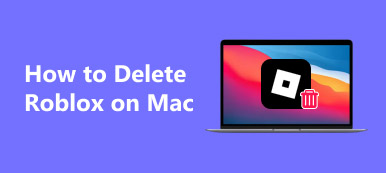Kan du spela League of Legends på Mac? Vad ditt svar än är, bör du inte missa följande innehåll som ger dig en komplett guide om League of Legends på Mac som hjälper dig att veta bättre om det här spelet. Förutom den korta introduktionen du kan få här, lär den här artikeln dig också hur du laddar ner och installerar spelet på Mac och avinstallerar League of Legends på Mac. Du kommer att få all kunskap du behöver om League of Legends på Mac i den här artikeln. Fortsätt läsa och upptäck mer.

- Del 1: Ladda ner och installera League of Legends på Mac
- Del 2: Avinstallera League of Legends på Mac
- Del 3: Vanliga frågor om League of Legends på Mac
Del 1: Ladda ner och installera League of Legends på Mac
League of Legends är ett MOBA-videospel som du kan spela med vänner på Mac. Du kanske ofta hör förkortningen av detta spel som LOL. I det här spelet kommer du att vara i ett lag och slåss med andra. Du kan också kontrollera olika karaktärer för att slåss och få erfarenhetspoäng för att förbättra styrkan. Om du vill spela League of Legends på Mac, här är de grundläggande stegen du bör känna till för att ladda ner spelet först.
Hur man laddar ner League of Legends på Mac
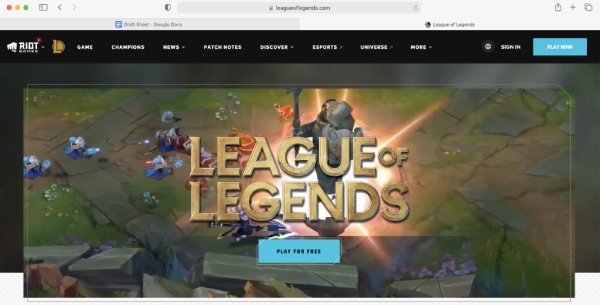
steg 1För att ladda ner League of Legends för Mac, gå till Riot Games-webbplatsen och hitta League of Legends-kolumnen. Klicka på SPELA GRATIS knapp.
steg 2På följande sida måste du först välja en region från det övre högra hörnet. Ange sedan din e-postadress och klicka på Start knapp.
steg 3Detta kommer att vara annorlunda om du redan har ett konto, och du kan helt enkelt klicka på KLICKA FÖR DOWNLOAD knappen för att ladda ner spelet. Inget konto? Se steg 4.
steg 4 Om du inte har något konto måste du ange ditt födelsedatum och klicka på knappen Nästa. Skriv sedan ett användarnamn och lösenord för att skapa ett konto.
steg 5Bekräfta ditt lösenord och klicka i kryssrutan före Licensavtal. Klicka sedan på Nästa knappen och Hämta för Mac Knappen
Installera och spela League of Legends på Mac
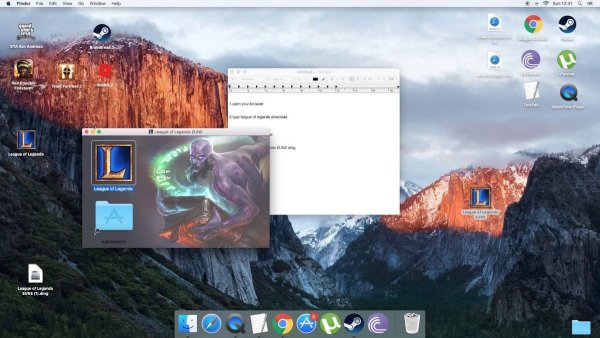
När nedladdningsfilen är klar kan du dra League of Legends till Application-mappen, precis på samma sätt som du installerar andra vanliga appar på Mac. När installationen är klar kan du antingen klicka på League of Legends i applikationsmappen eller på skrivbordet för att starta spelet. Nu kan du njuta av League of Legends på Mac.
Del 2: Avinstallera League of Legends på Mac
Om du inte längre vill spela spelet eller inte har tillräckligt med utrymme för det på din Mac, här är de två metoderna för hur du helt avinstallerar League of Legends på Mac. Att använda de detaljerade stegen nedan kan inte bara hjälpa dig att avinstallera League of Legends från Mac, utan också lösa problemet med att inte hitta spelet i programlistan för att avinstallera. De två metoderna nedan har båda sina egna fördelar, den första kräver ingen installation av någon applikation medan den andra är enklare och snabbare. Kontrollera stegen nedan för att välja en önskvärd.
Hur man avinstallerar League of Legends från Mac manuellt
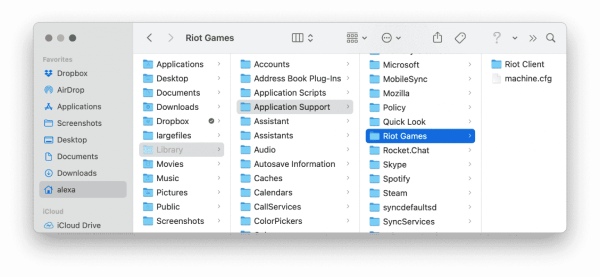
steg 1 Se till att LOL inte körs på din Mac. Du kan öppna Aktivitetskontroll och hitta League of Legends. Klicka på den och klicka på Tvinga avsluta knapp.
steg 2Öppet Finder och Ansökan, dra League of Legends till papperskorgen för att ta bort och högerklicka på trash för att klicka på Töm papperskorgen knapp.
steg 3Återigen, i Finder fönster, använd tangentkombinationen Kommando och shift och G och typ ~ / Bibliotek i popup-fönstret och klicka sedan på Go knapp.
steg 4Välj nedanstående mappar i följande fönster och flytta till papperskorgen:
~Bibliotek/Application Support/Riot Games
~Library/Saved Application State/com.riotgames.LeagueofLegends.LoLPatcher.savedState
steg 5 Töm papperskorgen och om du vill ha bättre effekter startar du om din Mac.
Hur man avinstallerar League of Legends helt från Mac
Ovanstående operation kan vara lite komplicerad och tar för mycket energi och tid att hitta dessa hittare. Är det möjligt att helt avinstallera League of Legends från Mac snabbt? Visst, avinstallationen kan vara superenkel med Apeaksoft Mac Cleaner. Denna Cleaner för Mac kan hjälpa dig att helt avinstallera League of Legends på Mac med bara ett klick. Oavsett om det är spelprogrammet eller tillhörande filer kan du använda Cleaner för att ta bort dem alla och hålla en ren disk.

4,000,000 + Nedladdningar
Slå sönder onödiga och oönskade stora filer.
Avinstallera alla program på din Mac helt.
Förbättra din Mac-prestanda genom att ta bort skräpfiler.
Skydda dina viktiga data med säker kryptering.
steg 1 Ladda ner och installera Cleaner på din Mac och starta den. För att avinstallera League of Legends på Mac måste du först klicka på Toolkit knappen och du kommer att se massor av verktyg med olika funktioner.

steg 2 Klicka på Avinstallera knappen, och den här funktionen låter dig ta bort alla program på Mac med lätthet. Klicka bara på scan och vänta tills skanningen är klar. Klicka sedan på Visa knappen för att hitta League of Legends.

steg 3 Bland listan med applikationer, hitta League of Legends och klicka på kryssrutan före den för att välja appen och relevanta filer. Filerna kommer att visas på höger sida av fönstret. Klicka slutligen på Rena knappen för att sopa dem alla helt.

Vidare läsning:
Hur man spelar och spelar in iOS-spel på datorn
Så här rensar du cacheminne på Mac
Del 3: Vanliga frågor om League of Legends på Mac
Hur fixar jag problemet med League of Legends på MacOS 10.15?
Enligt det officiella uttalandet, om du installerar nedladdning League of Legends för MacOS 10.14 och uppgraderar till 10.15, kommer det inte att vara några problem. Samtidigt har problemen med League of Legends på MacOS 10.15 ingen bättre lösning än att återställa ditt operativsystem till version 10.14 och installera om spelet på din Mac.
Vilken är den rekommenderade upplösningen för League of Legends för Mac?
Olika Mac-operativsystem kan anpassa sig till olika upplösningar. Till exempel, om din OS-version är MacOS 10.12, är den rekommenderade upplösningen för League of Legends på Mac 1021×768. Men om du har en mer avancerad version som MacOS 11 kan du justera upplösningen till 1920×1080.
Hur förbättrar man prestandan för League of Legends på Mac?
Om din Mac-version är ganska gammal kan du sänka Mac-spelets skärminställningar, vilket kan förbättra spelets prestanda. Bara starta Liga klient på Mac och klicka på Inställningar knapp. Klicka sedan på Allmänt och klicka på kryssrutan innan Aktivera Low Spec Mode. Nu är du redo.
Slutsats
I slutet av den här artikeln måste du få tillräckligt med information eller operation om League of Legends på Mac. Oavsett om du vill ladda ner eller avinstallera League of Legends på Mac kan du hitta stegen här för att hjälpa dig att bättre utföra dessa åtgärder.